Vytváranie zjednodušených reprezentácií súčiastok v Creo Elements/Pro (predtým Pro/ENGINEER)
V Creo Elements/Pro (predtým Pro/ENGINEER)-y môžete ako užívateľ obvykle vytvárať zjednodušené reprezentácie komplexných a celých zostáv pomocou funkcie zjednodušené reprezentácie. Avšak viete aj o rovnakých možnostiach existujúcich pri zjednodušovaní súčiastok? Nielen toto je užitočná možnosť pri návrhu komplexných súčiastok, ale takto zjednodušené súčiastky môžu byť použité ako náhrada pre úplne detailovanú súčiastku nachádzajúcu sa v zjednodušenej reprezentácií zostavy. Takéto náhrady sú veľmi efektívnym nástrojom na reprezentáciu napr. vyrezaní, vytvárať rezové zóny a možnosť zobraziť len tie časti modelov, ktoré sú potrebné pre aktuálne čiastkové úlohy.
Tento tip ukazuje možnosť zjednodušenej reprezentácie súčiastky na modely zobrazenom na obr. 1.
 |
| Obr. 1 |
Zjednodušené reprezentácie súčiastok sa vytvárajú použitím Manažéra pohľadov (View manager) podobne ako pri vytváraní zjedn. reprezentácií zostáv. Tento tip sa sústredí na vytváranie troch typov reprezentácií.
Na začiatok,
- Otvoríme si danú súčiastku a vyberieme manažéra pohľadov. Zobrazí sa nám dialógové okno manažéra pohľadov (obr. 2). Toto okno je identické ako dial. okno manžéra pohľadov pre zostavy. Jediným rozdielom je, že položky Štýl (Style) a Rozložený stav (Explodes) chýbajú, nakoľko niesú ani aplikovateľné na samotné súčiastky.
- Vyberieme položku Zjedn. reprezentácia (Simplified Rep). Default-ne, nachádzajú sa tu už štyry zjednodušené reprezentácie na modely ako znázorňuje obr. 2. Sú to tieto reprezentácie: Hlavná (master), Symbolická (symbolic), Geometrická (geometric), Grafická (graphics). Tieto reprezentácie sú automaticky vytvorené pri každej súčiastke pri jej ukladaní.
- Vyberieme tlačítko Nová (New) v dialog. okne manžéra a zadáme názov reprezentácie. Vyberiem položku Upraviť (Edit)-Predefinovať (Redefine) z ponuky alebo použijeme RMB (pravé tlač. myšky) a z rozbaľovacieho menu vyberieme redefinovať. Následne sa dostaneme do menu ponuky Metóda editácie (Edit Method) znázornenej na obr. 3.
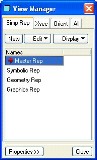 |
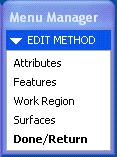 |
| Obr. 2 |
Obr. 3 |
Menu Edith Method Vám ponúka nastaviť atribúty ohľadne úrovne zjednodušenej reprezentácie súčiastky na vytvorenie troch rozličných typov zjedn. reprezentácií. Tieto tri typy zjedn. reprezentácií sú prvky (features), pracovná oblasť (work region) a plochy (surfaces). Následne sa pozrieme na každý jeden typ reprezentácie.
1. Prvky. Tento typ reprez. nám umožňuje vylúčiť prvky z modelu súčiastky. Táto funkčnosť je rozdielna od klasického potlačenia prvkov, pretože v súvislosti vzťahu rodič-potomok, prvky môžu byť potlačené aj bez následného nutného potlačenia ich dedičných prvkov, čo pri klasickom potlačení prvkov nieje možné. Postup vytvárania tohto typu reprezentácie:
- Vyberieme Features z Edith Method menu. Zobrazí sa menu (Feat Inc/Exc). Default-ne je v menu nastavené vybrať prvok, ktorý chceme vylúčiť. Zmenu defaultného nastavenia vykonáme v položke Atribúty (Attributes) v menu Edit Method. Pre náš prípad, ako defaultnú hodnotu pre výber prvkov nastavíme Vylúčiť (Exclude).
- Vyberieme pár prvkov, ktoré chceme vylúčiť.
- Vyberieme Aktualiz Obraz (Update Screen) na aktualizáciu súčiastky s vybranými vylúčenými prvkami.
Ďalšou možnosťou, ako vybrať sadu prvkov je použiť pri tvorení reprezentácie Nástroj pre vyhľadávanie (Search tool). Tento nástroj môže byť použitý pre výber všetkých prvkov naraz určitého druhu. Je to výborný spôsob, ako vytvoriť zjednodušenú reprezentáciu, ktorá napr. vylučuje všetky zaoblenia z modelu súčiastky. Postup:
- Pri zapnutom menu Feat Inc/Exc-Exclude vyberieme ikonu ďalekohľadu na ploche. Zobrazí sa dialógové okno pre nástroja hľadania.
- Hľadáme prvok, vyberieme hľadať podľa typu (Type) a v možnostiach kritérií zadefinujem, že v kategórií všetky (All) sa rovná hodnota zaobleniu (Round), obr. 4.
- Vyberieme Nájsť teraz (Find now) pre nájdenie všetkých zaoblení na modeli. Nájdené zaoblenia sa zobrazia v ľavom stĺpci. Môžeme vybrať buď len jednotlivé nájdené zaoblenia, alebo viacnásobne vybrať viac zaoblení pomocou kláv. Shift alebo Ctrl. Všetky zaoblenia z ľavého stĺpca (stĺpec nájedných prvkov) môžeme naraz vybrať kombináciou kláves Ctrl+A. Po vyznačení požadovaných zaoblení (resp. všetkých), vyberiem zdvojenú šípku a vybrané zaoblenia sa nam zobrazia v pravom stĺpci (stĺpec vybratých prvkov).
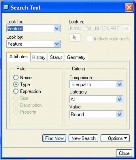 |
| Obr. 4 |
Zatvoríme dialógové okno nástroja hľadania a všimneme si, že zaoblenia sú zobrazené ako vylúčené prvky v strome modelu (model tree). Nástroj hľadania môže byť použitý veľmi obšírne a vo veľkom počte možností pri výberoch prvkov.
- Akonáhle sú prvky vibrate ku vylúčeniu z reprezent., vyberiem Hotovo (Done) z menu Feat Inc/Exc. Vrátime sa späť do menu Edit Method.
- Na ukončenie vytvárania reprezent. vyberieme Hotovo/Späť (Done/Return) v tomto menu. Zobrazí sa nám dialógové okno manažéra pohľadov.
- Na prepínanie medzi jednotlivými reprezentáciami sa jednoducho prepíname dvojklikom na príslušných reprezentáciách. Červená šípka indikuje, ktorá reprezentácia je aktívna. Obr. 5 zobrazuje zjednodušenú reprezentáciu súčiastky bez prvku zaoblenia.
 |
| Obr. 5 |
2. Pracovná oblasť. Pracovná oblasť Vám umožňuje vytvoriť odrezanie alebo sériu odrezaní na odobratie materiálu z modelu súčiastky nachádzajúceho sa len na časti modelu, na ktorom pracujeme. Táto technika je veľmi vhodná na vylúčenie časti objemu z veľkých modelov súčiastok resp. na vytvorenie odrezaní v zostavách. Postup vytvárania tohto typu reprezentácie:
- V dialógovom okne manažéra pohľadov sa v položke Zjedn. reprezentácie dvojklikom klikneme na Master Rep.
- Vytvoríme novú reprezentáciu kliknutím na tlačítko Nová a zadáme jej názov.
- Použijeme RMB na vyznačenej novej reprezentácií a zadáme Predefinovať. Objaví sa nám známe menu Edit Method. Tu vyberieme položku Pracovná oblasť. Následne sa nám objaví menu Solid Opts.
- Vyberieme možnosť Vytiahnuť (Extrude), Rotovať (Rotate), Ťahať po krivke (Sweep), alebo akúkoľvek inú možnosť vytvárania.
- Vyberieme Hotovo (Done) z menu a zobrazí sa nám Panel nástrojov (dashboard).
- Použijeme RMB na definovanie internej skice (internal sketch).
- Vyberieme skicovaciu rovinu a potvrdíme vstup do skicára.
- Vytvoríme skicu na definovanie oblasti, ktorá bude odobratá. Táto skica bude vytiahnutá (extruded) na vytvorenie pracovnej oblasti z polovice modelu súčiastky (obr. 6).
- Ako je skica vytvorená, v paneli nástrojov (dashboard) vyberieme možnosť (Options)hĺbky (depth). Pre tento náš prípad, skica bola vytvorená na stredovej pomocnej rovine a vytiahnutá “Cez všetko(Through All)” na oba smery. Možnosť hĺbky panelu nástrojov nám práve umožňujú rýchlu a jednoduchá editáciu hĺbky vytiahnutia.
- Potvrdíme zadefinovanie hĺbky a odídeme z panelu nástrojov.
- Vyberieme Hotovo/Späť v menu Edit Metod a ukončíme vytváranie tejto novej reprezentácie. Objaví sa nám manažér pohľadov s vytvorenou reprezentáciou modelu (obr. 7).
 |
 |
| Obr. 6 |
Obr. 7 |
3. Plochy. Plochy nám umožňujú vybrať sadu plôch slúžiacich na verné zobrazenie vonkajšieho objemu súčiastky (tvaru). Tieto typy reprezentácií je výborné použiť ako náhrady v zjednodušených reprezentáciách zostáv. Môžeme vytvoriť plošnú reprezentáciu modelu súčiastky, ktorá obsahuje len kritické plochy modelu a nahrádza daný model reprezentáciou ku zjednodušeniu vyššej úrovne zostavy. Postup vytvárania tohto typu reprezentácie:
- Otvoríme Manažéra pohľadov a presvedčíme sa, že máme nastavenú aktuálnu reprezentáciu Master Rep.
- Vytvoríme novú reprezentáciu stlačením tlačítka Nová. Zadáme názov reprezentácie.
- Znova použijeme RMB alebo rozbaľovacie menu v položke Upraviť a vyberieme Predefinovať. Zobrazí sa menu Edit Method.
- V tomto prípade vyberieme možnosť Plochy (Surfaces). Zobrazí sa panel nástrojov (dashboard) slúžiaci na kopírovanie plôch. Všetky spôsoby výberu plôch sú teraz prístupné.
- Použitím klávesy Ctrl vyberieme požadované plochy. Môžeme použiť aj klávesu Shift na výber metódou zárodočná plochu-hraničná plocha alebo použijeme rozšírený výber plôch.
- Ako sú plochy raz vybraté, potvrdíme výber a odídeme z dashboardu. Model sa zobrazí už len s vybranými plochami.
- Vyberte Hotovo/Späť v menu Edit Method na ukončenie reprezentácie (obr. 8).
 |
| Obr. 8 |
Na prepínanie sa medzi jednotlivými reprezentáciami použijeme Manažéra pohľadov. Tieto reprezentáciu majú vysokú pridanú hodnotu pre použitie v analýzach na analýzy jednotlivých partov (môžu byť napr. použité v Creo Elements/Pro (predtým Pro/ENGINEER) Structural a Thermal).
Ako bolo spomenuté v predošlom, iné použitie zjednodušených reprezentácií je napr. v zjednodušených reprezentáciách zostáv. Postup takéhoto použitia:
- Otvoríme si zostavu, ktorá obsahuje zjednodušenú reprezentáciu nejakého komponentu.
- V otvorenej zostave si otvoríme Manažéra pohľadov. Vytvoríme novú zjednodušenú reprezentáciu a použitím napr. RMB na jej predefinovanie. Zobrazí sa dialógové okno Upraviť s troma položkami hore.
- Vyberieme položku Nahradiť (Substitute). Default-ne je vybratá metóda Reprezentáciou.
- Vyberieme komponent, ktorý obsahuje zjednodušenú reprezentáciu. Zobrazí sa zoznam zjedn. reprezentácií daného komponentu (obr. 9).
- Vyberieme požadovanú reprezentáciu a potvrdíme Akceptovať (Accept). V strome modelu (model tree) sa nám pri danom komponente zobrazí názov vybratej reprezentácie.
- Potvrdíme predefinovanie reprezentácie a vrátime sa do okna Manažéra pohľadov. Viacnásobné (rozdielne) zjednodušené reprezentácie zostáv môžu byť vytvorené v závislosti na rozdielných zjednodušených reprezentáciách jednotlivých komponentov práve takýmto ich nahradením (obr. 10 a obr. 11).
|